教程详情
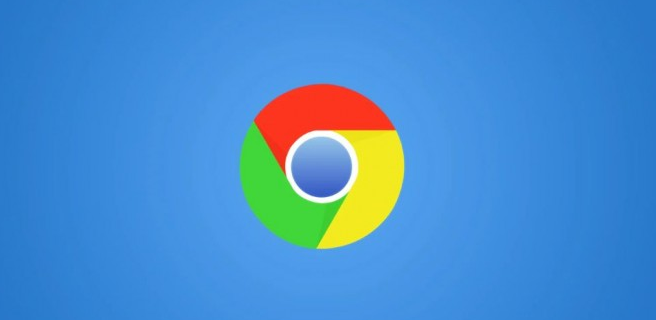
一、访问扩展程序页面
1. 打开谷歌浏览器:首先,确保你已经打开了谷歌浏览器。如果你还没有安装,可以从官方网站下载并安装最新版本。
2. 进入扩展程序管理:在浏览器的右上角,点击三点图标(即菜单按钮),在下拉菜单中选择“更多工具”,然后点击“扩展程序”。这一步将带你进入扩展程序的管理页面,这里列出了所有已安装的插件。
二、评估并选择要禁用的插件
1. 查看插件性能影响:在扩展程序页面,每个插件旁边都会有一个开关按钮,用于启用或禁用该插件。虽然页面上没有直接显示每个插件对性能的具体影响,但你可以根据插件的使用频率和必要性来判断。通常,那些不常用或者已知会消耗大量资源的插件是优先考虑禁用的对象。
2. 考虑插件的必要性:仔细思考每个插件是否真的对你不可或缺。比如,一些广告拦截器虽然能提升浏览体验,但如果你已经通过其他方式(如使用无广告版本的网站)减少了广告干扰,可能就不需要同时运行多个广告拦截插件。
三、禁用不必要的插件
1. 逐个禁用:决定好要禁用的插件后,只需点击相应插件旁边的开关按钮,将其切换到“禁用”状态即可。你可以随时根据需要重新启用它们。
2. 批量管理:如果你有很多插件需要一次性处理,可以利用页面左上角的复选框进行批量选择,然后点击页面上方的“禁用”按钮,一次性完成多个插件的禁用操作。
四、测试效果与后续调整
1. 刷新页面:禁用部分插件后,尝试刷新当前网页或访问其他网站,感受浏览器的响应速度是否有所提升。特别注意那些之前因插件加载缓慢而经常卡顿的页面。
2. 持续监控与优化:随着时间的推移,你的上网习惯和需求可能会发生变化,定期回顾并调整插件列表是很有必要的。同时,也要注意保持浏览器及插件的更新,以确保它们在最佳状态下运行。
总之,通过合理管理和禁用不必要的浏览器插件,可以显著提升谷歌浏览器的运行效率,减少延迟,让你的上网体验更加流畅。希望上述步骤能帮助到你,享受更快速的网络世界吧!









